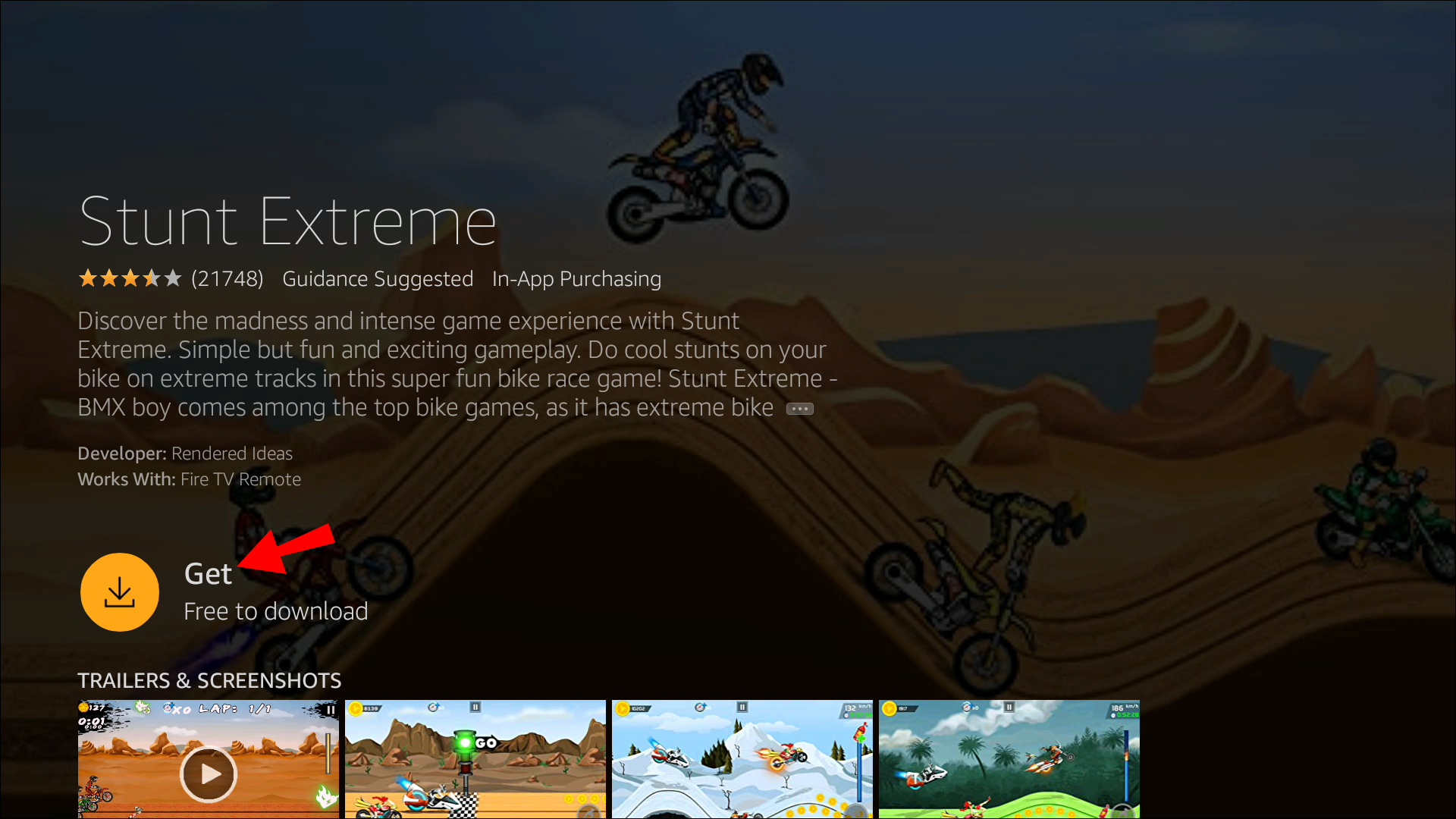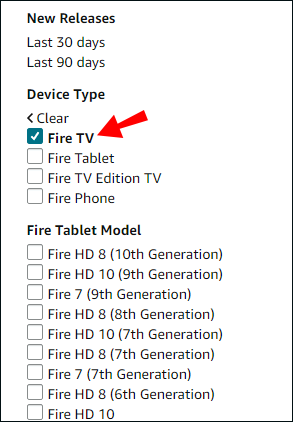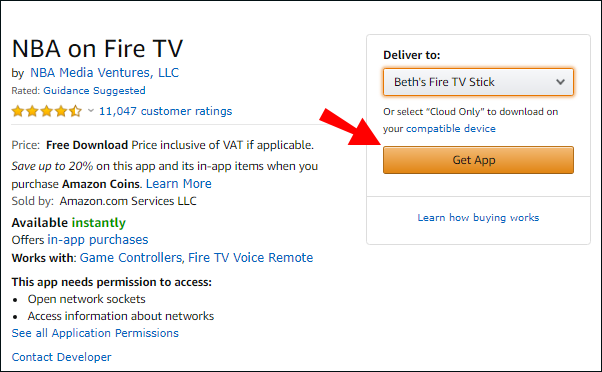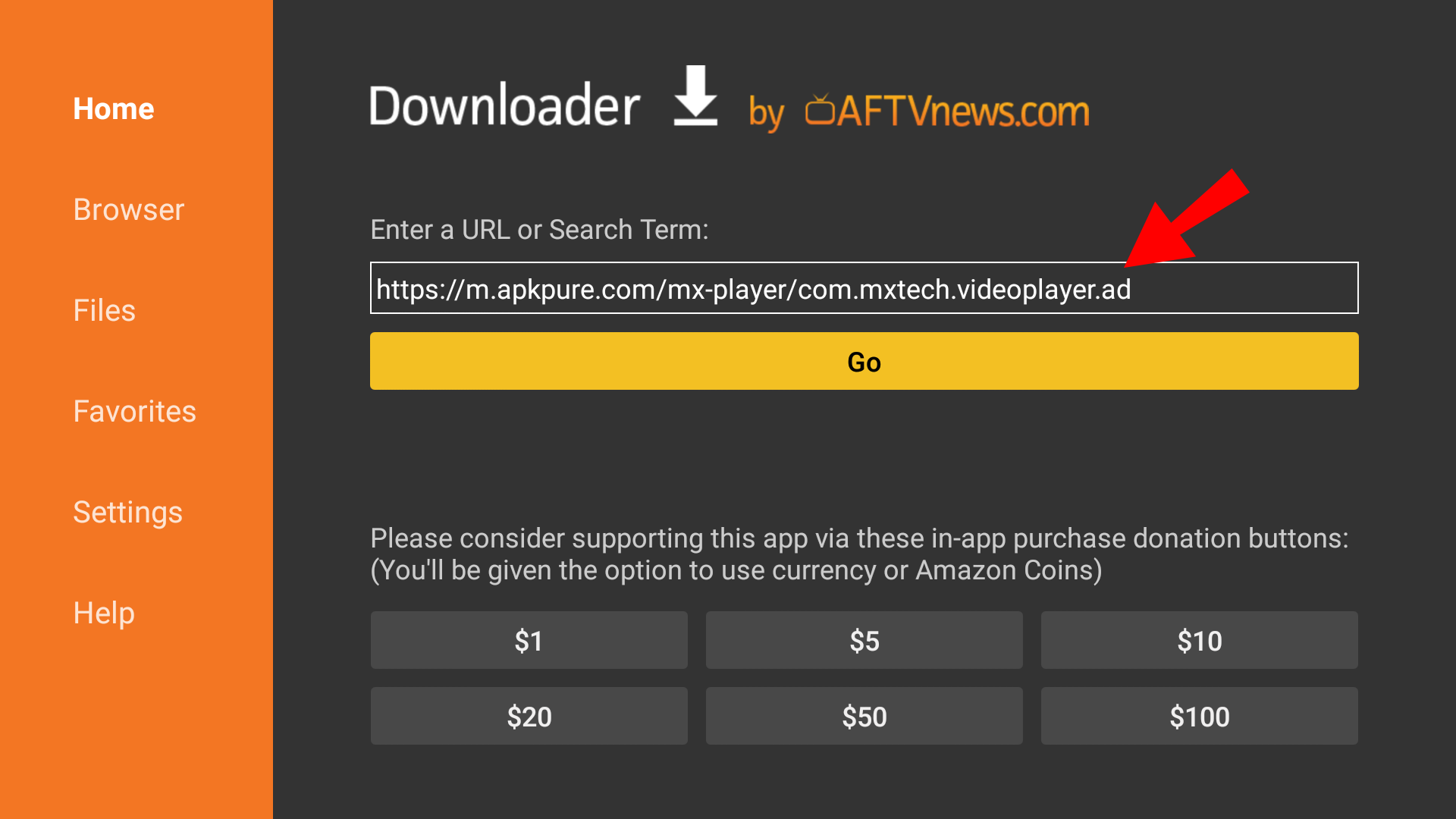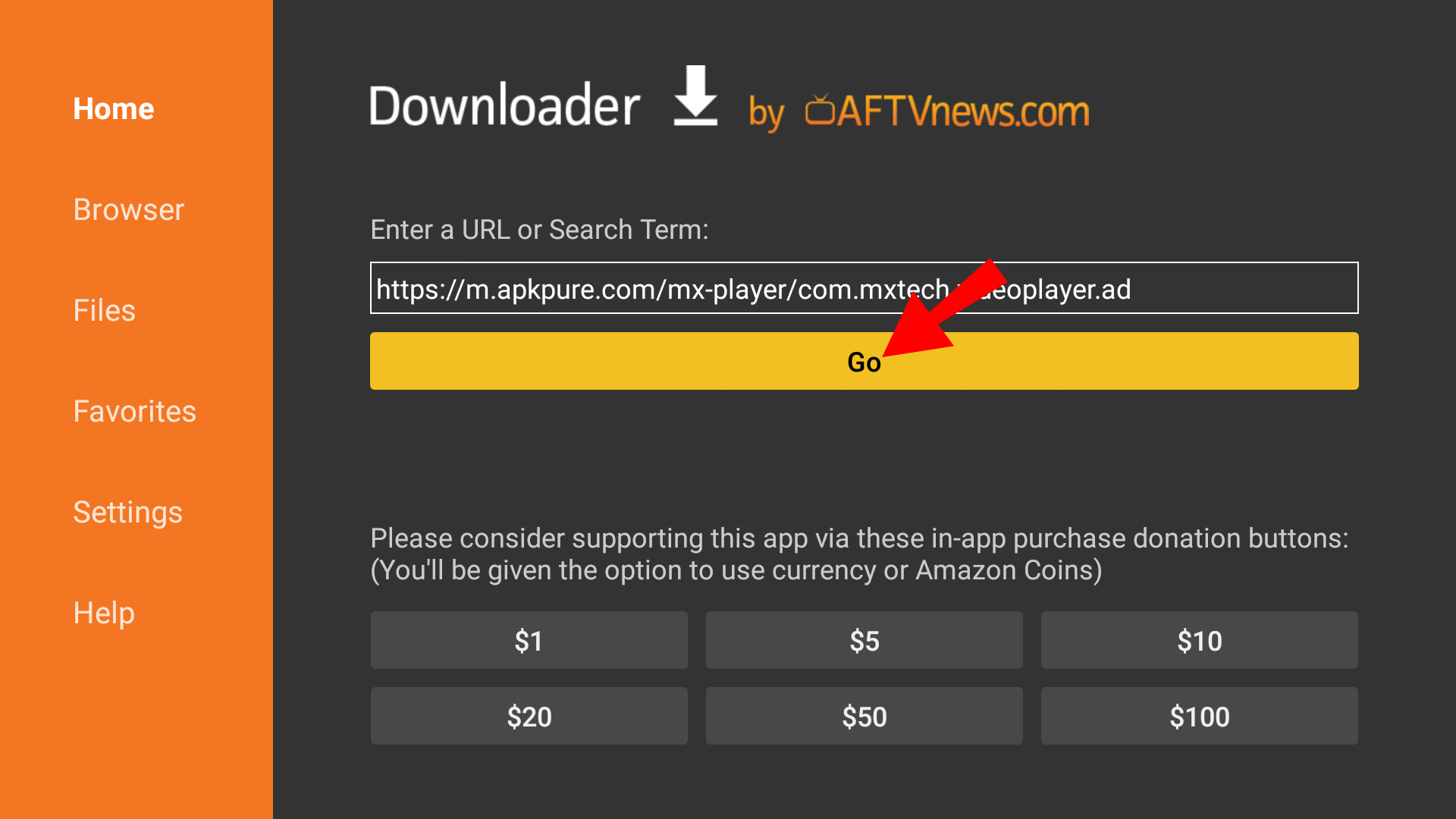Как установить приложения на Amazon Fire Stick или Cube
Встроенный магазин приложений Firestick предлагает впечатляющий выбор популярных потоковых сервисов, таких как Netflix и Hulu. Если определенное приложение не включено в библиотеку, не волнуйтесь: есть способ добавить его на ваше устройство. В этой статье вы узнаете, как устанавливать приложения на Firestick через веб-сайт Amazon или путем их загрузки.
Способы установки приложений на устройства Fire TV
Fire TV Stick имеет несколько приложений, доступных для конкретных пользователей. Например, Amazon Instant Video бесплатен для подписчиков Amazon Prime как встроенный сервис потокового видео. Другие приложения доступны в Amazon Appstore для просмотра и загрузки любому желающему, включая HBO Max, Hulu, Netflix, различные игры, VPN и многое другое.
Программы для Windows, мобильные приложения, игры - ВСЁ БЕСПЛАТНО, в нашем закрытом телеграмм канале - Подписывайтесь:)
Если вы хотите установить что-то, чего нет в Amazon Appstore, не волнуйтесь, поскольку вы не ограничены только продуктами Amazon. Поскольку Firestick основан на ОС Android, вы можете загружать/устанавливать отдельно загруженные приложения Android.
Существует несколько различных способов добавления контента на ваше устройство, в том числе следующие:
Использование Amazon Appstore на Fire TV Stick/Cube для установки приложений
Вы можете зайти в Amazon App Store на своем Fire TV Stick или Cube, чтобы проверить, что доступно для загрузки. На выбор предлагается бесчисленное множество приложений, поэтому пролистывать библиотеку может быть довольно весело. Вот как просматривать и загружать новые приложения на Fire TV Stick с помощью пульта дистанционного управления.
- Иди к своей огненной палке Главный экран.
- Несколько раз коснитесь Верно кнопку навигации, пока не дойдете до значка «приложения».
- Нажмите кнопку Вниз навигационную кнопку и выберите Получите больше приложений.
- Появится список приложений и рекомендуемых игр. Выберите приложение, нажав центральную кнопку на навигационной панели.
- Выбирать Получать чтобы установить приложение.

- Большинство приложений на Firestick бесплатны. Однако если это не так, нажмите на маленький значок корзины для покупок, чтобы купить товар, а затем следуйте подсказкам.
Как только вы закончите, приложение будет добавлено на главный экран. Вы можете запустить его немедленно, перейдя к нему и просто щелкнув по нему.
Использование Firestick Search для загрузки приложений на Fire TV Stick/Cube
Если вы знаете, что ищете, вам не придется тратить время на просмотр. Лучше использовать встроенную функцию поиска, если вы имеете в виду конкретное приложение.
Используя эту функцию, вы можете найти любое приложение, доступное на вашем устройстве или в магазине приложений Amazon. Вот как использовать функцию поиска для поиска и загрузки приложений на Fire TV Stick.
- Нажмите кнопку Дом на пульте Firestick, затем нажмите левую навигационную кнопку, чтобы выделить увеличительное стекло (опция «Найти»).
- Нажмите кнопку кнопка вниз чтобы выделить строку поиска, затем нажмите кнопку кнопка выбора (центральная навигационная кнопка).
- На экране появится клавиатура. С помощью пульта дистанционного управления введите имя приложения или его часть, а затем просмотрите результаты, которые появляются автоматически во время ввода.
- Выберите приложение, нажав на значок центральная кнопка на навигационной панели.
- Нажмите на Получать для завершения установки. Если вы загружаете приложение во второй раз, вместо этого на кнопке будет написано: Скачать.
- На том же экране выберите Открыть как только он успешно загрузится.
Используйте Alexa для загрузки/установки приложений на Fire TV Stick или Cube
Алекса, ваш личный помощник, готова помочь, когда вам это понадобится. Fire TV Stick и Cube имеют функцию голосового управления с помощью пульта Alexa Voice Remote (или произнесения слова «Alexa» на Fire TV Cube) для управления вашим устройством. Вот как загружать приложения на Firestick с помощью голосовых команд Alexa.
- Чтобы получить огненную палочку, коснитесь значка кнопка микрофона на своем Alexa Voice Remote и произнесите название приложения. Для Fire TV Cube используйте пульт или скажите Алекса, скачай (название приложения).
- Когда приложение появится на экране, выберите Получать или скажи Да когда Алекса спросит, хотите ли вы установить его.
Использование веб-сайта Amazon для установки приложений на Firestick или Cube
Чтобы не путать с Fire OS/Amazon Appstore, вместо этого вы можете получить доступ к Amazon.com Appstore, используя веб-сайт amazon.com. Если вы считаете, что клавиатура Fire TV непрактична, этот вариант — еще одно решение. Вместо того, чтобы загружать приложения вручную, вы можете сделать это на своем компьютере.
Официальный сайт Amazon предлагает возможность установить любое приложение, доступное в магазине. Это достаточно автоматизированный процесс, требующий всего несколько шагов. Вы можете выполнить поиск напрямую на сайте amazon.com или перейти на веб-страницы «Игры и приложения». Последнее, пожалуй, более эффективно.
Вот как можно загрузить приложения на Fire TV Stick с помощью веб-страниц Amazon Games и Apps.
- Перейти к Amazon.com/appstore в браузере, затем нажмите на значок Приложения Fire TV ссылку в навигационном меню вверху или перейдите непосредственно к Приложения и игры для Amazon Fire TV и Fire TV Stick.
- В левой части экрана находится боковая панель со списком устройств. Выбирать Огненный телевизор.

- Интернет-магазин приложений загружает страницу для всех устройств Fire TV. Прокрутите левое категориальное меню вниз, пока не дойдете до раздела «Модель Fire TV», затем выберите модель Fire TV Stick или Cube.
- Приложения разделены на категории на левой боковой панели. Прокрутите, пока не найдете то, что хотите, и выберите его.

- Нажмите на Доставить по адресу: раскрывающееся меню в правом верхнем углу, затем выберите устройство Fire TV Stick или Cube.

- Нажмите на Получить приложение кнопка для загрузки приложения.

Когда вы закончите установку приложения, откройте Приложения вкладка на главном экране Fire TV Stick или Cube. Если загрузка прошла успешно, вы сможете найти там новое дополнение.
Загрузите неопубликованные приложения на Fire TV Stick или Cube
Для любых элементов, недоступных в Amazon App Store, вы можете попытаться использовать сторонние источники для их загрузки и установки, что называется загрузкой неопубликованных приложений. Для этого вам необходимо внести некоторые изменения в ваше устройство. Вот как можно разрешить сторонним приложениям в настройках загружать ваши любимые игры и приложения.
- Нажмите кнопку Кнопка «Домой» на пульте Fire TV Stick или Cube, затем несколько раз нажмите кнопку Левый или Верно кнопку навигации, пока не выделите Значок настроек.
- Нажмите кнопку Вниз кнопку навигации, затем выберите Мой Огонь ТВ.
- Выбирать О.
- На О экране, выделите имя устройства вверху и несколько раз нажмите кнопку Кнопка действия (центральная навигационная кнопка), пока не станете «Разработчиком».
- Нажмите на пульте кнопка назад, затем выберите Возможности разработчика.
- Нажмите на пульте кнопка вниз и выбери Установите неизвестные приложения.
- Теперь вам нужно выбрать приложения, которым вы разрешаете устанавливать любые новые приложения, такие как Downloader, Google Play, Silk Browser и т. д. Выделите приложение и нажмите кнопку Кнопка действия чтобы включить режим разработчика. Приложения должны быть установлены, чтобы они появились в этом меню.
После того как вы выбрали приложения, которым разрешено устанавливать другие приложения, вы готовы их использовать.
Используйте телефон Android для установки приложений на Fire TV Stick или Cube
На данный момент устройства Amazon поддерживают только некоторые приложения Android. Хорошей новостью является то, что если они есть на вашем телефоне, вы можете перенести их на свое устройство Fire TV и посмотреть, работают ли они. Вот как это сделать.
- Убедитесь, что ваш телефон и Fire TV Stick подключены к одной сети.
- Включите установку из неизвестных источников, перейдя в Настройки > Устройство > Параметры разработчика и выбор АБР-отладка чтобы включить его.
- На телефоне или устройстве Android запустите Play Маркет и скачать Apps2Fire.
- Запуск Apps2Fire на вашем устройстве Android.
- Выберите вертикальный эллипсис (три вертикальные точки) в правом верхнем углу, затем нажмите на значок НАСТРАИВАТЬ вкладка.
- Выбирать СЕТЬ и подождите, пока приложение завершит поиск устройств в сети.
- На Fire TV Stick или Cube перейдите к Настройки > Устройство > О программе > Сеть и запишите IP-адрес и имя устройства. Имя может быть каким-то безумным, например Amazon-af23dft56.
- На смартфоне выберите свое устройство из списка.
- Выберите ЛОКАЛЬНЫЕ ПРИЛОЖЕНИЯ вкладка вверху.
- Найдите и выберите приложение, которое вы хотите отправить на Fire TV Stick или Cube, затем нажмите «Установить».
- Приложение автоматически устанавливается и готово к использованию или тестированию.
Как только вы закончите, приложения автоматически появятся на главном экране.
Используйте приложение Downloader для установки приложений на Fire TV Stick или Cube
Вы также можете загружать неопубликованные приложения с помощью Приложение-загрузчик от AFTVnews. Во-первых, вам необходимо установить приложение на свое устройство Fire TV. Вы можете использовать Alexa Voice Remote, сделать это вручную с помощью функции поиска или получить доступ к магазину приложений Amazon.
После установки приложения вы можете открыть его, чтобы начать загрузку других приложений для загрузки на Fire TV Stick или Cube. Существует два способа установки сторонних приложений с помощью Downloader.
Установите сторонние приложения через загрузчик, используя прямой URL-адрес/APK
- Перейти к Дом на левой боковой панели.

- Выберите Введите URL-адрес или поисковый запрос: коробка.

- Введите URL-адрес файла, который вы хотите импортировать.

- Выбирать Идти чтобы начать загрузку.

- После завершения загрузки APK установите пакет, выбрав Открыть в Статус коробка.


- Приложение Downloader уведомит вас, как только APK-файл будет полностью установлен. Если вы хотите открыть его немедленно, нажмите Открыть. Если нет, нажмите Сделанный.
- Удалите файл APK, чтобы сэкономить место, с помощью приложения для просмотра файлов.
Установите приложения Fire TV через загрузчик с помощью встроенного браузера
Приложение Downloader также имеет встроенный браузер, который позволяет загружать файлы прямо из Интернета. Вот как его использовать.
- Открыть Загрузчик и выбери Браузер с левой боковой панели.

- Введите адрес и нажмите Идти.

- Выберите значок гамбургера (значок меню) и выберите Полноэкранный режим.
- Прокрутите страницу с помощью пульта и найдите ссылку для скачивания.
- Как только файл загрузится, нажмите Открыть.


- После установки появится уведомление. Нажмите Сделанный закончить или Открыть чтобы использовать его сразу.
Как видите, загрузка приложений на Fire TV Stick происходит быстро и безболезненно. Amazon App Store хорошо оснащен и удобен для пользователя.
Если приложение недоступно, есть альтернативные решения. Вы можете загрузить приложение через свой телефон (если это Android) или промежуточное служебное приложение.
Часто задаваемые вопросы по установке приложения Fire TV Stick/Cube
Какие программы есть на Amazon Firestick?
Практически все, что транслируется по кабельному телевидению, также доступно на Firestick.
У основных каналов обычно есть отдельные приложения, которые можно загрузить из магазина. К ним относятся:
· Новости Эн-Би-Си
· CBS
· Новости АВС
· ПБС
· США сегодня
· Фокс Ньюс
· Погодная сеть
Если у вас есть дети, они могут посмотреть «Щенячий патруль» о Нике-младшем или один из 1500 фильмов на канале Попкорнфликс Детям. Для Fire TV есть еще несколько детских каналов, поэтому обязательно загляните в App Store.
Firestick также поддерживает множество потоковых сервисов премиум-класса. Вы можете скачать отдельное приложение и войти в свою учетную запись. Вот список премиум-каналов, доступных на Fire TV Stick:
· Нетфликс
· Слинг ТВ
Какие бесплатные приложения для Firestick?
Большинство приложений для Fire TV Stick на самом деле бесплатны. Помимо вышеупомянутых премиальных каналов, вы можете скачать и использовать большинство из них бесплатно.
Программы для Windows, мобильные приложения, игры - ВСЁ БЕСПЛАТНО, в нашем закрытом телеграмм канале - Подписывайтесь:)
Вот список бесплатных приложений для Firestick, разделенных на три категории.
Фильмы и сериалы:
· Коди
· Трубы
· IMDB ТВ
· BBC iPlayer (только в Великобритании)
· Треск
Спорт:
· Мобдро
· ОЛА ТВ
Музыка:
· Ютуб
· Твич
· Спотифай
Браузеры и некоторые служебные приложения также доступны бесплатно. Помимо Загрузчика, Переключение мыши и FileLinked ничего не стоит.